Windowsホスティングアカウントのデフォルト/インデックスファイルを変更する
訪問者がサイトにアクセスすると、Windowsホスティングアカウントのデフォルトファイルが表示されます。ほとんどの人にとって、それは彼らのサイトの「ホームページ」です。ホームページの実際のファイル名は、サイトの作成方法に応じて「index.htm」や「default.htm」のようになります。
ドメイン名を参照するときにホームページが表示されない場合は、最初に検索するファイルがPleskに認識されていることを確認してください。 Pleskにアクセスしてセットアップする方法を以下に示します。
- GoDaddyの商品ページのに移動します。
- [Webホスティング]の下で、使用するWindowsホスティングアカウントの横にある[管理]を選択します。
- Plesk管理を選択します。
- [仮想ディレクトリ]を選択します。
- [ディレクトリのプロパティ]を選択します。
- 「ドキュメント」セクションの「デフォルトのドキュメント検索順序」の下にあるリストには、Pleskが検索した順序で、Pleskが検索したデフォルト/インデックスファイル名が表示されます。したがって、Webサイトの「ホームページ」の名前がDefault.aspxの場合は、そのファイルをリストの一番上に配置します。
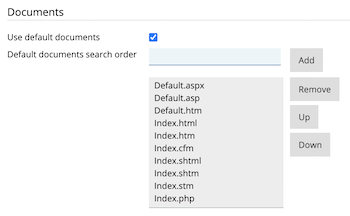
- 「デフォルトのドキュメント検索順序」リストで、表示するファイル名の順序を変更するか、使用する新しいファイル名を入力します。たとえば、WebサイトのホームページがDefault.htmのを命名されている場合、リスト内のDefault.htmのを選択し、Default.htmのは、リストの一番上になるまで数回まで選択。
- ページの下部にある[ OK ]をクリックします。